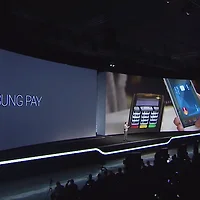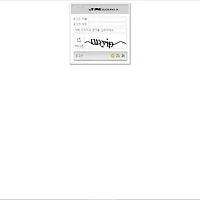윈도우 배터리 현황 파악하기
BATTERYREPORT
SLEEPSTUDY
ENERGY
서피스 프로4(Surface Pro4)를 사용하면서 생각보다 빨리 드레인되는 배터리 때문에 상당히 고민이었습니다. 마이크로소프트(Microsoft)에서는 공식적으로 9시간 가량 사용가능하다고 했지만, 말도 안됩니다. 대략 5시간 정도의 사용시간을 보여줍니다. (스카이레이크 i5 기준) 물론 화면을 어둡게 하고 동영상만 재생하면 6시간 정도는 갈겁니다만, 그렇게만 쓰는 사람은 잘 없을겁니다.
특히 제가 처음 받은 제품의 경우 대기상태(Connected Standby)에서 시간 당 10% 정도의 배터리가 소모되었습니다. 수차례의 모니터링과 갖가지 프로그램을 제거해본 결과, 몇가지 원인을 알아냈습니다. 일단 배터리 상태를 모니터링하는 방법을 적어보겠습니다.
명령 프롬프트(CMD)-관리자 모드-에서 powercfg 명령어로 확인할 수 있습니다. 해당 명령어는 윈도우 XP 시절부터 사용가능했지만, 윈도우 8에 와서 윈도우 모바일 기기들이 늘어나면서 제대로 활용할 수 있게 되었습니다.
명령 프롬프트(관리자)를 실행합니다. 이후 세가지 명령어를 활용할 수 있습니다.
1. powercfg /batteryreport
2. powercfg /sleepstudy
3. powercfg /energy
참고로 세 명령어 뒤에 "/output 경로/파일명.html"을 입력하면 원하는 위치에 리포트 파일을 생성할 수 있습니다. 따로 입력하지 않을 경우 기본값은 c:\windows\system32 폴더입니다. 해당 폴더에는 시스템 파일이 굉장히 많으므로, 따로 경로를 설정해서 생성하시는게 찾기 쉽습니다.
1. powercfg /batteryreport
배터리 리포트의 윗부분 화면입니다. 시간별로 배터리 총량과 퍼센트를 확인할 수 있습니다.
아랫부분입니다. 항목별로 소모된 시간과 그 시간에 소모된 배터리량을 확인할 수 있습니다. Active는 실제로 사용한 시간으로, 해당 시간과 배터리 사용량을 기준으로 총 사용시간을 예상해볼 수 있습니다. Connect Standby는 대기상태로, 대부분의 광탈현상은 이 구간에서 발생합니다. 일반적으로 시간당 2%가 넘어가면 누수가 발생한 것으로 볼 수 있으며, 5%가 넘어가게 되면 심각한 문제가 있는 것으로 볼 수 있습니다. 화면 상에는 잘렸지만, 위에는 그래프로 사용량이 표시되어 있습니다.
2. powercfg /sleepstudy
배터리가 소모된 시간동안 어떤 작업을 했는지, 어디서 배터리가 많이 소모되었는지 확인할 수 있는 파일입니다.
시간별로 등록된 항목을 클릭하면 상세한 화면으로 이동합니다. 스크롤을 보시면 아시겠지만, 페이지 하단에는 모두 시간별 상세내역이 기록되어 있습니다.
직관적으로 붉은색에 가까울수록 문제가 있음을 알 수 있습니다. 현재 드라이버 상의 문제인지, 스카이레이크 코어에서 내장 그래픽이 슬립상태로 안들어가는 문제가 있습니다. 해외 사이트에서도 가장 자주 언급되는 문제입니다. 최신 드라이버를 통해 해결했다는 사람도 있지만, 대부분의 경우 정식으로 업데이트되지 않는 드라이버는 예상외의 문제를 야기할 수 있습니다.
내장 그래픽이 슬립상태로 안들어가고 활동하고 있었음을 알 수 있습니다.
3. powercfg /energy
이 명령어는 1분 동안 시스템을 모니터링하면서 소모된 자원을 확인하면서 비정상적인 부분을 확인할 수 있는 명령어입니다.
해당 리포트에서도 CPU가 사용량이 많았음을 확인할 수 있습니다.
사실 윈도우에서 기본적으로 제공하는 배터리 트래킹 정보는 의미가 없습니다. 남은 시간은 현재 사용하는 자원량에 따라 가변하는데 너무 과하게 변하기 때문에 신뢰도를 논하기가 힘듭니다. 그래도 안정적인 상태에서는 아무 작업도 안할 시 (가벼운 작업 시) 꽤 높은 시간이 나오는 것이 정상입니다. 문제가 있는 상태에서는 아무것도 안해도 남은 시간이 3시간 가량 뜨는 경우도 허다합니다.
[지금까지 파악한 문제 원인]
첫째로는 스카이레이크 코어 드라이버 문제입니다. CPU가 슬립모드로 제대로 들어가지 않고 깨어있는 현상이 반복됩니다. 제일 많이 보고되는 현상이며, 딱히 해결책이 없습니다. 인텔 홈페이지에서 새로운 드라이버를 받으면 해결된다는 보고 있지만, 아직은 복불복인 것으로 확인되며 오히려 배터리 소모가 증가하는 경우도 있습니다. 마이크로소프트에서 정식으로 업데이트하기를 기다리는 수밖에 없습니다.
둘째로는 윈도우 헬로(Windows Hello) 문제입니다. 윈도우 헬로 기능을 켜놓을 시 비정상적인 배터리 소모가 보고되고 있습니다. 초기에 해당 문제로 마이크로소프트에서 펌웨어 업데이트를 하였으나 여전히 배터리 소모가 높습니다. 전원을 연결하지 않은 상태에서 사용해야하는 환경이라면 헬로 기능을 끄시는게 좋습니다.
셋째로는 삼성 SSD 드라이버(Samsung NVME Driver) 문제입니다. 삼성 SSD 속도가 스펙보다 나오지 않아 고민이신 분들이 많습니다. 때문에 구글링을 하면 새로운 삼성 SSD 드라이버 링크를 찾을 수 있습니다. 해당 드라이버는 삭제하시기 바랍니다. 해당 드라이버를 사용하면 배터리 사용량에서 저장소 비율이 급격히 올라갑니다. SSD가 슬립모드에 들어가지 않아 배터리가 광탈합니다.
넷째로는 윈도우 디펜더입니다. 윈도우 디펜더 사용 시 비정상적인 배터리 소모가 있다는 보고가 있습니다. 하지만 발생비율은 낮은 편이며, 실제 배터리 소모량도 크지는 않는 것으로 확인됩니다. 다만, 윈도우 디펜더가 편리하다는 것은 제외하고는 시스템 자원소모나 안전성 면에서 좋은 것이 없기 때문에 다른 백신을 설치하시는 것도 좋습니다.